Extreme_交换机操作手册
Extreme设备常用配置手册

1.用户名和密码配置create account [admin | user] <username> {encrypted} {<password>}configure account admin2.port配置config ports <portlist> auto off {speed [10 | 100 | 1000]} duplex [half | full] auto off3.Vlan配置无论是核心还是接入层,都要先创建三个Vlan,并且将所有归于Default Vlan的端口删除:config vlan default del port allcreate vlan Servercreate vlan Usercreate vlan Manger定义802.1q标记config vlan Server tag 10config vlan User tag 20config vlan Manger tag 30设定Vlan网关地址:config vlan Server ipa 192.168.41.1/24config vlan User ipa 192.168.40.1/24config vlan Manger ipa 192.168.*.*/24Enable ipforwarding 启用ip路由转发,即vlan间路由Trunk 配置config vlan Server add port 1-3 tconfig vlan User add port 1-3 tconfig vlan manger add port 1-3 t4.VRRP配置enable vrrpconfigure vrrp add vlan UserVlanconfigure vrrp vlan UserVlan add master vrid 10 192.168.6.254configure vrrp vlan UserVlan authentication simple-password extremeconfigure vrrp vlan UserVlan vrid 10 priority 200configure vrrp vlan UserVlan vrid 10 advertisement-interval 15configure vrrp vlan UserVlan vrid 10 preempt5.端口镜像配置enable mirroring to port 3 #选择3作为镜像口config mirroring add port 1 #把端口1的流量发送到3config mirroring add port 1 vlan default #把1和vlan default的流量都发送到36.port-channel配置enable sharing <port> grouping <portlist> {port-based | address-based | round-robin}7.stp配置enable stpdcreate stpd *configure stpd <spanning tree name> add vlan <vlan name> {ports <portlist> [dot1d |emistp | pvst-plus]}configure stpd stpd1 priority 16384configure vlan marketing add ports 2-3 stpd stpd1 emistp8.DHCP 中继配置enable bootprelayconfig bootprelay add <dhcp server ip>9.NAT配置Enable nat #启用natStatic NAT Rule Exampleconfig nat add out_vlan_1 map source 192.168.1.12/32 to 216.52.8.32/32Dynamic NAT Rule Exampleconfig nat add out_vlan_1 map source 192.168.1.0/24 to 216.52.8.1 - 216.52.8.31 Portmap NAT Rule Exampleconfig nat add out_vlan_2 map source 192.168.2.0/25 to 216.52.8.32 /28 both portmap Portmap Min-Max Exampleconfig nat add out_vlan_2 map source 192.168.2.128/25 to 216.52.8.64/28 tcp portmap 1024 - 819210.OSPF配置enable ospf 启用OSPF进程create ospf area <area identifier> 创建OSPF区域configure ospf routerid [automatic | <routerid>] 配置Routeridconfigure ospf add vlan [<vlan name> | all] area <area identifier> {passive} 把某个vlan加到某个Area中去,相当于Cisco中的network的作用configure ospf area <area identifier> add range <ipaddress> <mask> [advertise | noadvertise] {type-3 | type-7} 把某个网段加到某个Area中去,相当于Cisco中的network的作用configure ospf vlan <vlan name> neighbor add <ipaddress>OSPF中路由重发布配置enable ospf export direct [cost <metric> [ase-type-1 | ase-type-2] {tag <number>} | <route map>]enable ospf export static [cost <metric> [ase-type-1 | ase-type-2] {tag <number>} | <route map>]enable ospf originate-default {always} cost <metric> [ase-type-1 | ase-type-2] {tag <number>}enable ospf originate-router-id11.SNMP配置enable snmp accessenable snmp trapscreate access-profile <access profile> type [ipaddress | vlan]config snmp access-profile readonly [<access_profile> | none]配置snmp的只读访问列表,none 是去除config snmp access-profile readwrite [<access_profile> | none] 这是控制读写控制config snmp add trapreceiver <ip address> {port <udp_port>} community <communitystring> {from <source ip address>} 配置snmp接收host和团体字符串12.安全配置disable ip-option loose-source-routedisable ip-option strict-source-routedisable ip-option record-routedisable ip-option record-timestampdisable ipforwarding broadcastdisable udp-echo-serverdisable irdp vlan <vlan name>disable icmp redirectdisable web 关闭web方式访问交换机enable cpu-dos-protect13.Access-Lists配置create access-list icmp destination sourcecreate access-list ip destination source portscreate access-list tcp destination source portscreate access-list udp destination source ports14.默认路由配置config iproute add default <gateway>15.恢复出厂值,但不包括用户改的时间和用户帐号信息unconfig switch {all}16.检查配置show versionshow configshow sessionshow management 查看管理信息,以及snmp信息show bannershow ports configurationshow ospfshow access-list {<name> | port <portlist>}show access-list-monitorshow ospf area <area identifier>show ospf area detailshow ospf ase-summaryshow ospf interfaces {vlan <vlan name> | area <area identifier>}unconfigure ospf {vlan <vlan name> | area <area identifier>}17.备份和升级软件download image [<hostname> | <ipaddress>] <filename> {primary | secondary}upload image [<hostname> | <ipaddress>] <filename> {primary | secondary}use image [primary | secondary]小知识点:1.DHCP中继。
Extreme XOS交换器使用手册

Extreme XOS交換器中文使用手冊-BlackDiamond 10K系列-BlackDiamond 12K系列-BlackDiamond 8800系列-Summit X450系列-Summit X250系列目錄一. 硬體規格 (3)二. 存取交換器設定介面 (7)三. 管理交換器 (11)四. 實體埠設定 (16)五. Extreme交換器進階功能及資料來源 (18)一.硬體規格Extreme於新一代交換器使用全新的作業系統XO S。
XOS為模組化的作業系統,模組化作業系統大幅提高系統可靠度及功能穩定度。
使用模組化作業系統之Extreme交換器包括模組式交換器BlackDiamond 10808,BlackDiamond 12804/12802、BlackDiamond 8800系列及獨立式交換器Summit X450系列及Summit X250系列。
詳細規格請參考下列比較表。
Summit X250系列產品一覽表廠牌名稱及型號ExtremeSummitX250e-24t ExtremeSummitX250e-48tExtremeSummitX250e-24pExtremeSummitX250e-48pExtremeSummitX250e-24xMax GigabitEthernet Ports 24 10/100 ,2Gigabit Combo 48 10/100 ,2Gigabit Combo24 10/100 ,2Gigabit Combo48 10/100 ,2Gigabit Combo24 100BaseXSFP, 2 GigabitComboPower Over No No Yes Yes NoSummit X450系列產品一覽表BlackDiamond系列產品一覽表二.存取交換器設定介面一般而言,一台全新的交換器我們會在第一次使用時,利用Console Port作存取,並設定IP位址,之後就可以經由遠端介面管理。
extrem试验指导-交换机安全配置-Extreme
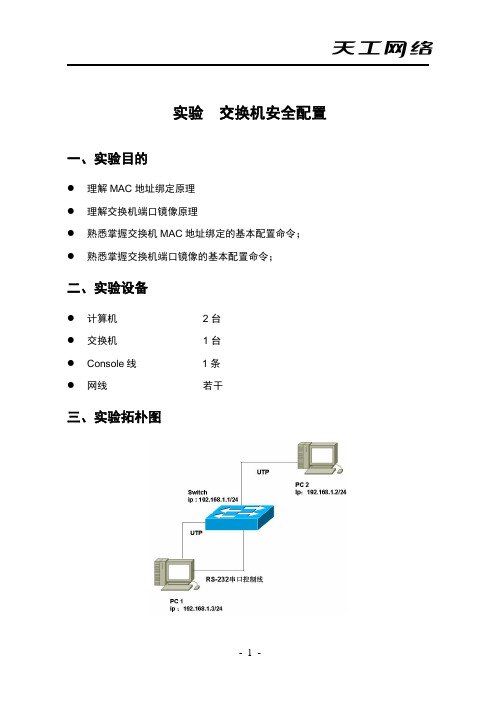
实验交换机安全配置一、实验目的●理解MAC地址绑定原理●理解交换机端口镜像原理●熟悉掌握交换机MAC地址绑定的基本配置命令;●熟悉掌握交换机端口镜像的基本配置命令;二、实验设备●计算机2台●交换机1台●Console线1条●网线若干三、实验拓朴图四、实验要求通过交换机的安全功能的设置,包括:MAC地址绑定、交换机端口镜像,利用这些功能提高网络的安全性。
五、实验步骤1.根据网络拓扑图,利用UTP双绞线将2台PC机连接到1台交换机上。
并按照图中所示配置相应的IP地址和网关地址。
在PC1上利用RS-232控制线连接到Switch交换机,通过超级终端进入交换机配置管理界面。
2.配置交换机默认vlan的IP地址为192.168.1.1/24Switch#config vlan default ipaddress 192.168.1.1 255.255.255.0MAC地址绑定3.配置PC1的网络接口卡的MAC地址与交换机的某个端口进行绑定。
Switch#create fdbentry 00:10:5c:00:00:01 vlan default ports1:1// 1:1为端口号00:10:5c:00:00:01为pc的mac地址注意:当mac地址为00:10:5c:00:00:01绑定在vlan default的端口1:1,那么就不能将此mac地址绑定到其它端口。
在上述的实例中,端口1绑定了00:10:5c:00:00:01,那么端口1就只能允许mac地址为00:10:5c:00:00:01通过该端口,而且mac地址00:10:5c:00:00:01是不能通过其它端口进入网络的。
4.查看MAC地址绑定相关配置信息。
Switch# show fdb端口镜像5.配置交换机上的1:1个端口为镜像目标端口(即监控端口)6.配置交换机上的一组端口(1:2-1:4)为镜像源端口(即被监控端口)Switch#enable mirroring to port 1:1 //监控者的端口Switch#configure mirroring add ports 1:2-1:4 //被监控者端口7.将PC1接入被监控接口,模拟发送一定量的数据报文。
extrem试验指导交换机vlan路由配置-Extreme
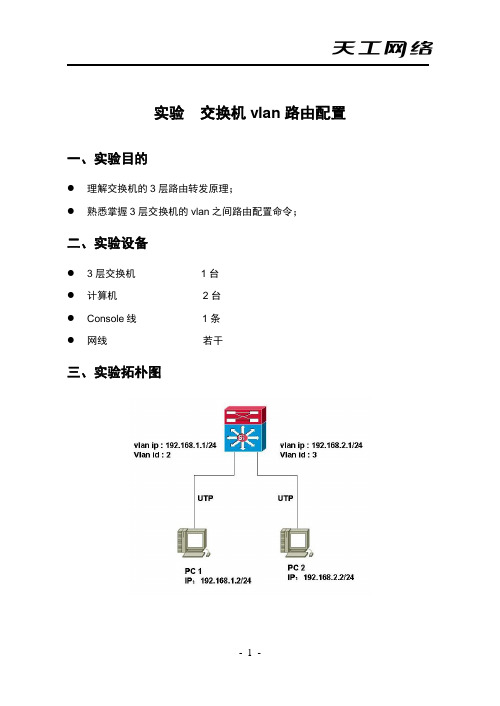
实验交换机vlan路由配置一、实验目的●理解交换机的3层路由转发原理;●熟悉掌握3层交换机的vlan之间路由配置命令;二、实验设备●3层交换机1台●计算机2台●Console线1条●网线若干三、实验拓朴图四、实验要求通过本次实验,能够掌握3层交换配置方法,理解vlan间路由转发原理。
五、实验步骤1.根据网络拓扑图,利用UTP双绞线将2台PC机分别连接到1台3层交换机上。
并按照图中所示配置相应的IP地址和网关地址。
2.在PC1上利用RS-232控制线连接到3层交换机,通过超级终端进入交换机配置管理界面。
3.进入交换机配置模式后,分别创建vlan2和vlan3。
4.将PC1所连接的交换机端口分配到vlan2中,作为非标记(untag)端口。
5.将PC2所连接的交换机端口分配到vlan3中,作为非标记(untag)端口。
Switch#config vlan default delete port allSwitch#creat vlan vlan2Switch#config vlan add port 1:1Switch#creat vlan vlan3Switch#config vlan add port 1:26.配置vlan2接口IP地址为192.168.1.1 子网掩码为255.255.255.0 Switch# config vlan vlan2 ipaddress 192.168.1.1 255.255.255.07.配置vlan3接口IP地址为192.168.2.1 子网掩码为255.255.255.0 Switch# config vlan vlan3 ipaddress 192.168.2.1 255.255.255.08.启动3层路由转发功能。
Enable ipforwarding9.在PC1中Ping PC2进行验证。
相干查看命令Switch# show vlan六、实验结果通过对3层交换机进行相应的配置,利用3层转发功能实现vlan间PC的互相访问,掌握在3层交换网络中的vlan之间路由转发的配置方法。
Extreme EAS交换机配置手册
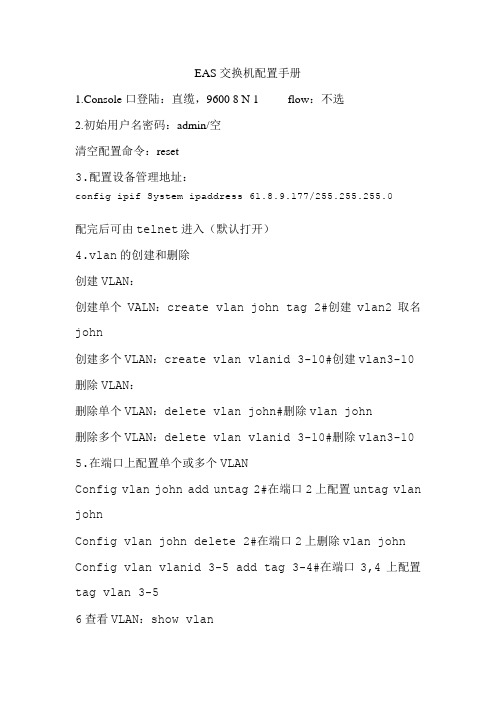
EAS交换机配置手册1.Console口登陆:直缆,9600 8 N 1 flow:不选2.初始用户名密码:admin/空清空配置命令:reset3.配置设备管理地址:config ipif System ipaddress 61.8.9.177/255.255.255.0配完后可由telnet进入(默认打开)4.vlan的创建和删除创建VLAN:创建单个VALN:create vlan john tag 2#创建vlan2取名john创建多个VLAN:create vlan vlanid 3-10#创建vlan3-10 删除VLAN:删除单个VLAN:delete vlan john#删除vlan john删除多个VLAN:delete vlan vlanid 3-10#删除vlan3-10 5.在端口上配置单个或多个VLANConfig vlan john add untag 2#在端口2上配置untag vlan johnConfig vlan john delete 2#在端口2上删除vlan john Config vlan vlanid 3-5 add tag 3-4#在端口3,4上配置tag vlan 3-56查看VLAN:show vlan查看端口下的VLAN状态:show vlan pors 3-4#查看端口下的VLAN状态7.给VLAN的SVI接口配置IP地址Create ipif V2(ip接口的名称)192.168.0.1/24 VLAN2(vlan名称大写)Config ipif V2 192.168.2.1/24Delete ipif V2三层路由默认打开,可互通7配置3层路由接口:1)create vlan vlanid 22)Config vlan vlanid 2 add untag 2(端口)3)Create ipif V2(ipif的名称)192.168.2.1、24 VLAN28创建静态路由Create iproute 192.168.0.1/24 172.16.0.39将端口设置为TRUNK端口:Config vlan_trunk ports (端口号) state enable Enable vlan_trunk10交换机管理网关只能在WEB页面上实现。
Extreme交换机操作手册
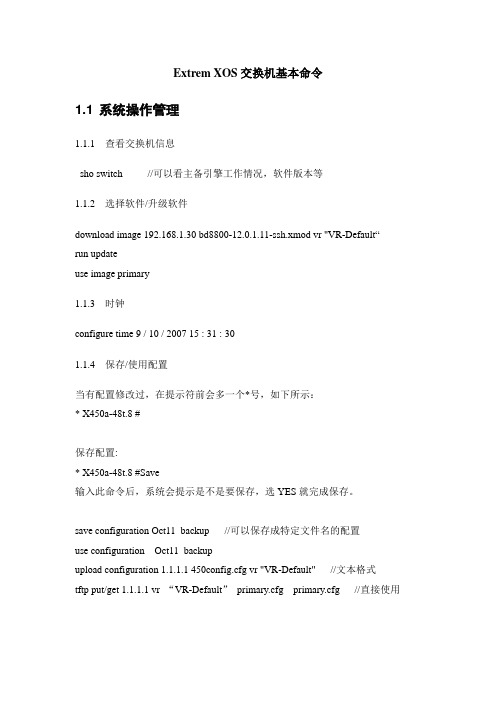
Extrem XOS交换机基本命令1.1 系统操作管理1.1.1查看交换机信息sho switch //可以看主备引擎工作情况,软件版本等1.1.2选择软件/升级软件download image 192.168.1.30 bd8800-12.0.1.11-ssh.xmod vr "VR-Default“run updateuse image primary1.1.3时钟configure time 9 / 10 / 2007 15 : 31 : 301.1.4保存/使用配置当有配置修改过,在提示符前会多一个*号,如下所示:* X450a-48t.8 #保存配置:* X450a-48t.8 #Save输入此命令后,系统会提示是不是要保存,选YES就完成保存。
save configuration Oct11_backup //可以保存成特定文件名的配置use configuration Oct11_backupupload configuration 1.1.1.1 450config.cfg vr "VR-Default" //文本格式tftp put/get 1.1.1.1 vr “VR-Default”primary.cfg primary.cfg //直接使用1.1.5Syslogenable syslogconfig syslog 1.1.1.1 vr "VR-Default"1.1.6SNMPconfigure snmp sysNameenable snmp accessconfig snmp add community readonly/readwrite1.1.7Sflow采样enable sflowconfigure sflow collector 1.1.1.1 vr "VR-Default“configure sflow sample-rate1.1.8堆叠配置configure stacking easy-setup1.1.9Screenplay(Web方式管理交换机)enable web http/https1.1.10自动CPU防DOS攻击Enable dos-protect //启用了本功能,如果有针对交换机的DOS攻击,系统会自动生成ACL隔离攻击。
实用工作手册extreme入门分册(第二稿)

extreme入门分册编者言本文档的编写只为了让观看者能够快速了解相关的命令参数,并能对交换机进行快速配置。
Extreme 交换机的型号较多,本文档只包含Extreme交换机中的一小部分大众化配置命令,如对文档中相关的命令有异议请以Extreme的官方文档为准。
另外,要想更好地提高自身的技术水平,还请多看官方的英文文档。
如果大家有好的建议或意见可以提出来,或者继续编辑和完善本文档。
希望大家能够尊重编者的劳动成果,不要在公司以外的地方随便传阅!TKS!目录一、帐号管理(一) 交换机的帐号1、用户(user)用户帐号只能够查看一部分系统信息2、管理员(admin)管理员帐号拥有交换机配置的所有权限,能够任意修改交换机中的配置信息。
默认配置中Extreme的交换机分别有一个用户帐号和一个管理员帐号,而且这两个帐号在缺省状态都是没有密码的。
(二) 密码更改admin用户更改密码步骤以admin帐号登陆(没有密码,直接回车)使用下列命令更改密码:config account admin输入新密码,并进行密码二次确认(三) 创建管理帐号交换机总计可以创建16个管理帐号(包括默认的admin和user帐号)创建新帐号的步骤:以admin帐号登陆Create account [admin | user] <username>输入新密码,并进行密码二次确认(四) 验证交换机帐号Show account(五) 删除帐号删除交换机已有帐号使用以下命令:Delete account <username>二、管理Extreme的交换机(一) 使用DB9的线揽通过console口管理(二) 使用以太网管理端口(支持TELNET、SNMP、WEB)使用以太网进行管理,必须对交换机进行IP参数的配置,并做好相关的路由指向:config vlan <vlan name> ipaddress <ipaddress> {<netmask> | <mask length>}config iproute add default <gateway> {<metric>}实例(Summit X450e-48p):配网管IP:configure vlan mgmt ipaddress 10.1.1.70 255.255.255.0配默认路由:configure iproute add default 221.179.4.49(三) 关闭TELNET进程show sessionclear session session-number(四) 禁止TELNET访问Disable / enable telnet(五) SNMP配置实例实例一:为了访问在交换机的SNMP代理,至少需要一个已经分配了IP地址的VLAN,具体配置如下:1、配置管理VLAN的IP地址configure vlan mgmt ipaddress 10.1.1.70 255.255.255.02、配置SNMP参数create access-profile "permit-snmp" type ipaddressconfigure access-profile "permit-snmp" mode permitconfigure access-profile "permit-snmp" add 5 permit ipaddress 10.1.1.0/24enable snmp accessconfigure snmp access-profile readonly permit-snmpconfigure snmp access-profile readwrite permit-snmp3、验证SNMP配置Show management实例二(在Summit X450e-48p交换机上):tftp get 10.1.1.1 vr "VR-Mgmt" permit-snmp.polenable snmp accessconfigure snmp access-profile permit-snmp readonlyconfigure snmp access-profile permit-snmp readwrite注:由于在此类交换机上不支持create access-profile "permit-snmp" type ipaddress语法,所以先创建permit-snmp.pol文件再导入其中permit-snmp.pol文件的内容为:Entry AllowTheseSubnets {if {source-address 10.1.1.0/24;}then{permit;}}(六) SNTP1、配置参数configure timezone <timezone> <value>configure sntp-client update-interval <seconds>enable sntp-clientconfigure sntp-client [primary | secondary] server <host name | ipaddress>]实例configure timezone -480 autodstconfigure sntp-client update interval 1200enable sntp-clientconfigure sntp-client primary server 10.1.1.1configure sntp-client secondary server 10.1.1.22、验证SNTP配置Show sntp-client3、关闭SNTP功能Disable sntp-client三、配置交换机插槽类型和端口交换机在第一次加电的时候默认把已经安装的板卡类型识别出来。
Extreme Networks VDX 8770 交换机数据手册说明书

数据手册主要特性•利用Extreme VCS Fabric 架构技术简化网络架构并实现自动化,打造弹性云网络•通过Extreme VCS 逻辑机箱(LogicalChassis)将整个多租户Extreme VCSFabric 架构作为一台交换机进行管理,通过REST API 支持更高级管理框架•在1、2 和3 层提供高效的负载均衡多路径功能,支持多个活动的3 层网关•提供100/40/10/1 Gigabit Ethernet (GbE)线速交换,通过自动互联链路捆绑(ISL)实现平滑的在线扩展•在扩展Fabric 架构(scale-out fabric)中可连接超过 1,000 个服务器端口,在多Fabric 架构(multifabric)中可连接10,000 个端口,而在支持重叠的多Fabric 架构(multifabric)中可连接100,000 个端口•利用自动化、动态的端口配置文件配置和迁移功能,简化虚拟机(VM)移动性和管理•设计用于在数据平面、控制平面和管理平面上支持软件定义网络(SDN)技术Extreme交换机™ VDX 8770Extreme VCS Fabric数据中心继续演进发展,越来越多地需要先进的基础架构来应对虚拟机(VM)、分布式应用和数据的增长,推动向云计算的过渡而不降低性能。
然而,传统数据中心一般使用不灵活的 3 层网络设计,不能高效地管理东西向网络流量或交付支持虚拟化和新服务交付所需的高带宽。
为应对这些挑战,数据中心运营商需要易于管理、可按需扩展、可适应未来应用要求和网络架构方法的高性能网络。
在Extreme VDX® 8770 交换机中运行的Extreme® VCS® Fabric 架构可帮助企业构建真正有效的数据中心网络。
一同运行时,这些技术可提供无与伦比的自动化、效率和弹性,支持最苛刻的工作负载,包括大数据、多媒体和关键任务应用,在动态多变的云环境中尤其如此。
extrem试验指导-交换机配置方法-Extreme
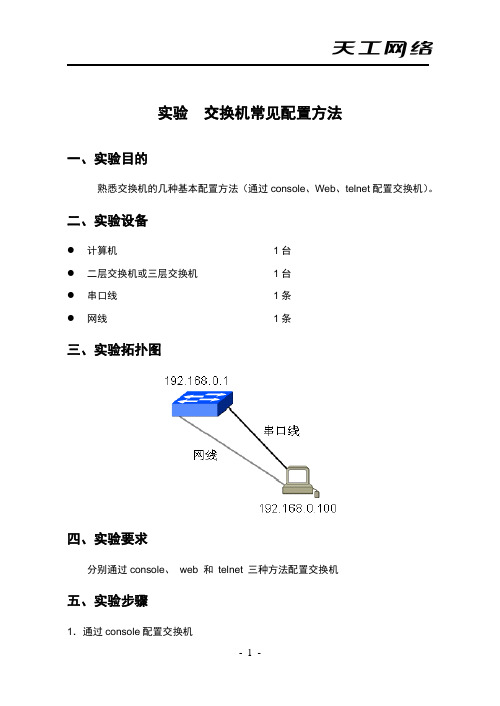
实验交换机常见配置方法一、实验目的熟悉交换机的几种基本配置方法(通过console、Web、telnet配置交换机)。
二、实验设备●计算机1台●二层交换机或三层交换机1台●串口线1条●网线1条三、实验拓扑图四、实验要求分别通过console、web 和telnet 三种方法配置交换机五、实验步骤1.通过console配置交换机1) 将交换机背后的串口与计算机的串口(com1或者com2)用串口线连接起来。
2) 点击电脑屏幕左下角的“开始--程序--附件--通讯--超级终端”,创建超级终端。
3)选择com1 或者com2 (根据实际的连接进行选择)4) 配置串口的具体参数(波特率为9600,流控为“无”,其它保持默认值。
)5)点击确定,就可以连接到交换机的CLI管理界面。
2.通过web配置交换机1) 通过console的配置方式先给交换机配上ip地址(默认情况下,交换机的ip为0.0.0.0,即为空);配置默认vlan的IPaddress命令如下:switch#config vlan default ipaddress 192.168.0.1 255.255.255.02) 按照上图的实验拓扑图,确保电脑通过网线与交换机正常连接,同时保证电脑和交换机的ip地址设置正确。
3) 在浏览器上输入192.168.0.1 进入交换机web配置方式(web管理方式用户名为admin, 密码为空)3.通过Telnet 方式登陆交换机1) 通过console的配置方式先给交换机配上ip地址(默认情况下,交换机的ip为0.0.0.0,即为空);配置默认vlan的IPaddress命令如下:switch#config vlan default ipaddress 192.168.0.1 255.255.255.02) 按照上图的实验拓扑图,确保电脑通过网线与交换机正常连接,同时保证电脑和交换机的ip地址设置正确。
3) 在Dos 输入Telnet 192.168.0.1 即可登陆交换机进行配置。
Extreme实验手册_中文版

目录一、交换机初始配置 (4)第一部分登录,初始化,配置交换机名称 (5)第二部分增加用户并保存配置 (6)第三部分限制CLI访问会话,最大登录失败次数,远程登录管理 (7)第四部分验证管理员配置 (7)第五部分配置管理vlan的ip (8)二、交换机管理实验 (9)第一部分登录、初始化、配置交换机的名字 (9)第二部分验证交换机的状态和配置 (11)第三部分配置IP访问 (11)第四部分备份配置文件和下载映像 (12)第五部分在PC上编辑ASCII‐formatted配置文件 (13)第六部分限制CLI会话(登录失败和telnet访问) (14)第七部分进入Bootstrap和bootroom菜单 (14)三、第一层配置 (16)第一部分登录、初始化,和配置交换机的名称 (17)第二部分配置端口参数 (18)第三部分配置基于地址的动态负载均衡 (18)第四部分 启用LLDP协议 (19)四、第二层转发 (20)第一部分登陆,初始化,配置交换机名称 (21)第二部分启用端口 (23)第三部分锁定学习功能 (23)第四部分限制学习功能 (24)第五部分授权交换的链路状态监视 (24)五、vlan的简介 (25)第一部分登录、初始化,和配置交换机的名字 (27)第二部分创建基于端口的 vlan (28)第三部分添加端口到vlan (28)第四部分跨越多个交换机的Vlan配置 (29)六、标记VLAN配置实验 (30)第一部分登录和初始化 (32)第二部分创建标记VLAN (33)第三部分为VLAN增加标记端口 (33)第四部分添加标记VLAN (34)七、基于协议的VLAN配置实验(可选) (34)第一部分恢复基本的实验配置 (36)第二部分创建自定义的过滤器 (36)第三部分创建基于协议的VLAN及分配端口 (37)第四部分基于协议的VLAN (37)第五部分验证基于协议的VLAN 配置 (37)八、虚拟城域网虚拟局域网(vman vlans) (39)第一部分重复基本实验配置练习 (40)第二部分创建和配置边缘虚拟局域网 (41)第三部分创建和配置虚拟城域网(vman)虚拟局域网(vlan)通道 (41)第四部分启用端口和验证vman vlan通道 (42)第五部分重复基本实验配置练习 (43)第六部分创建和配置边缘交换机的虚拟局域网 (44)第七部分创建和配置虚拟城域网(vman)虚拟局域网(vlan)通道 (44)第八部分启用端口和验证vman vlan通道 (44)九、生成树配置实验 (46)第一部分登录、初始化,和配置交换机的名字 (47)第二部分创建blue vlan并配置 (47)第三部分在802.1w模式下配置STPD (47)第四部分生成树的拓扑图描述 (48)第五部分测试生成树配置 (49)十、以太网自动保护切换(EAPS) (50)第一部分清除交换机配置 (51)第二部分创建传输VLAN和控制VLAN (52)第三部分创建和配置一个EAPS域 (52)第四部分检验EAPS配置 (53)十一、ip 单播路由 (54)第一部分登陆和初始化 (55)第二部分配置vlan,创建路由,添加端口 (56)第三部分启用路由转发和建立静态路由 (57)第四部分确定及测试路由转发 (59)十二、配置RIP (59)第一部分登录和初始化 (61)第二部分配置VLAN,创建路由接口和添加端口 (61)第三部分启用IP数据包转发和RIP (62)第四部分验证和测试IP数据包转发 (62)十三、配置ospf (63)第一部分登录、初始化,和配置交换机的名字 (64)第二部分配置vlans、创建路由接口,并添加端口 (65)第三部分启用ip数据包转发和ospf (66)第四部分确定和测试ip数据包转发功能 (66)十四、网络故障诊断 (67)第一部分恢复OSPF实验中的配置 (67)第二部分引入问题 (67)第三部分故障诊断 (68)第四部分实施方案 (68)第五部分附加问题 (69)十五、交换机的诊断方法 (69)第一部分检测系统内存 (69)第二部分监测过程 (70)第三部分终止和重启一个进程 (70)第四部分运行正常诊断 (71)第五部分启用拓展诊断 (72)一、交换机初始配置交换机初始配置实验这些实验是由一到六台交换机组成的,假定实验所用交换机的IOS为Extreme XOS 11.6版本24口的交换机或更多端口的交换机。
Extreme交换机快速配置手册

iSpirit68&48交换机快速配置手册(Version 1.0)第一章:介绍管理模块。
(3)第二章:6800和4800交换机的基本配置: (4)第三章创建基于端口的VLAN (5)第四章启用VLAN之间路由的设置 (10)第五章配置静态路由 (11)第六章设置BLACKHOLE路由: (13)第七章创建端口聚合TRUNK (14)第八章端口镜像MIRRORING (16)第九章EAPS的配置: (17)第十章VRRP的配置: (27)第十一章ESRP的配置: (33)第十二章配置VLAN聚合 (38)第十三章配置DHCP/BOOTP RELAY功能 (41)第十四章访问控制列表的概念和配置 (43)第十五章OSPF路由协议的配置 (47)第十六章交换机安全管理控制 (49)第十七章特殊情况下的操作 (51)第十八章超级终端的配置 (52)第十九章操作系统的升级方法 (55)第二十章上传和下载交换机配置文件 (55)第二十一章策略路由配置方法 (56)第二十二章SNMP的设置 (57)Extreme交换机快速配置手册6808和4808、4804系列的配置操作、映像文件和bootrom文件是一样的。
下面所进行的配置案例操作对上面几款交换机都适用。
第一章:介绍管理模块。
1、6800系列的管理模块介绍:一般常用的只有Console口和Management口。
Console口是通过串口连接pc机,设置超级终端后配置交换机使用,是最基本的配置方法。
出厂模式,交换机并没有任何的ipaddress,必须首先通过Console口对交换机进行ipaddress的设定,然后才能通过telnet和web方式进行控制。
Management 端口是一个独立的RG-45端口,单独属于MGMT vlan,这个Vlan不能删除、添加其他端口,也不能做路由,默认情况下没有ipaddress,仅仅在管理模块中作为另一种控制交换机的方式存在。
Extreme-交换机操作手册
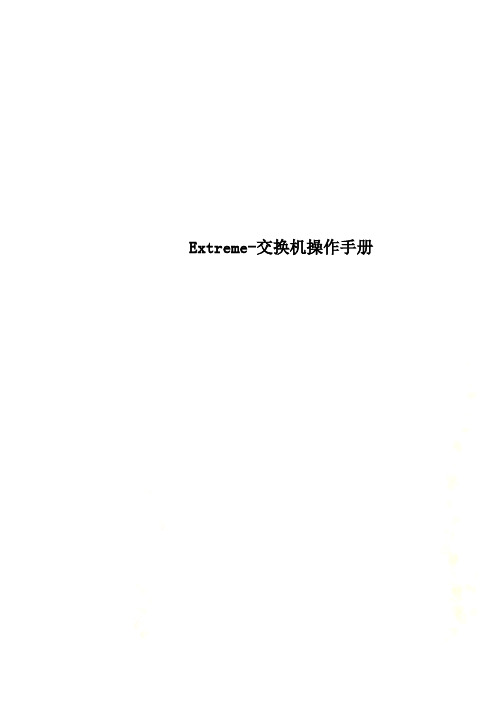
Extreme-交换机操作手册1.1硬件检测 (4)1.1.1设备外观 (4)1.1.2设备状态灯 (4)1.1.3检测指令 (8)1.2软件检测 (12)1.2.1查看ARP解析 (12)1.2.2查看IP 转发数据库表 (12)1.2.3显示VLAN配置 (13)1.2.4配置检测 (14)1.3端口检测 (15)1.3.1端口利用率检测 (15)1.3.2显示端口配置状态 (15)1.3.3查看端口收的错误 (16)1.3.4查看端口状态 (16)1.3.5查看端口发错误 (16)1.4路由检测 (17)1.4.1查看当前路由表项 (17)1.4.2查看OSPF协议状态 (18)1.4.3查看RIP协议状态 (18)1.4.4查看BGP协议状态 (18)1.5日志的检测 (19)1.5.1显示LOG内容 (19)1.5.2查看LOG内容的成分 (20)1.5.3查看LOG的配置 (20)2数据配置 (20)2.1IP路由配置 (20)2.1.1静态路由 (20)2.1.2OSPF路由 (21)2.1.3BGP路由 (22)2.2安全的配置 (24)2.2.1防DOS配置 (24)2.2.2病毒ACL (25)2.2.3安全访问设置 (26)2.2.4EPI_center SNMP设置 (26)2.3Qos (27)2.4端口配置命令 (28)2.4.1配置端口速度 (28)2.4.2配置端口状态 (28)2.5VLAN的配置 (28)2.5.1创建VLAN (28)2.5.2增加或删除VLAN的端口 (28)2.5.3设置VLAN的IP地址 (28)2.5.4设置LOOPBACK (28)3系统操作 (29)3.1.1交换机规格说明 (29)3.1.2交换机硬件板卡更换 (31)3.2软件操作 (33)3.2.1软件升级操作 (34)3.2.2保存并上/下传交换机的配置 (34)3.2.3SNMP的设置 (35)3.2.4Telnet/SSH配置 (37)3.2.5交换机口令设置 (37)3.2.6创建一个账号 (37)3.2.7Syslog设置 (37)3.2.8启动许可证 (38)3.2.9设置系统的名称 (38)4故障诊断和处理 (38)4.1硬件故障诊断和处理 (38)4.1.1诊断命令 (38)4.1.2故障处理 (38)4.1.3CPU利用率查看 (39)4.1.4调整端口的链路探测灵敏度 (39)4.2软件诊断处理 (40)4.2.1端口镜像 (40)4.2.2CPU防止DOS攻击的保护 (40)4.2.3查看交换机的报文的进程和处理 (41)1日常检测1.1 硬件检测1.1.1 设备外观1.1.1.1Summit48i (固定48个10/00TX 端口 2 个GBIC插槽)1.1.1.2Alpine 3804 (1个处理引擎槽4个I/O插槽)1.1.1.3Alpine 3808 (1个处理引擎槽8个I/O插槽)1.1.1.4BlackDiamond 6808 (2个处理引擎槽8个I/O插槽) 1.1.2设备状态灯通过读取交换机的指示灯的状态可以方便地获得设备的运行状态。
Extreme交换机基础配置培训

CLI 命令- create account
建立新用户 只有超级用户才有权使用此命令. 语法
create account [admin | user] <username> {encrypted} {<password>}
show switch显示结果
CLI 命令 - show diagnostics
-----------------------------------------------------------------------Diagnostic Test Result run on Fri Sep 11 02:13:40 1998
最多7个Telnet同时连接 空闲连接超时: 20分钟
Example Syntax Helper——[Tab]
First-tier command: Using the command completion key displays all of the second-tier options
CLI命令 - show switch
查看交换机的状态,包括:
sysName, sysLocation, sysContact MAC address Current date and time, and system uptime Operating environment (temperature, fans, and power supply status) NVRAM image (primary/secondary image, date, time, size, version). NVRAM configuration (primary/secondary configuration, date, time, size, version) Scheduled reboot information 802.1p information System serial number and reworks indicator Software platform System ID Power Supply and fan status
extrem试验指导-端口聚合配置-Extreme

实验Trunk端口聚合配置一、实验目的熟悉交换机Trunk(端口聚合)的配置。
二、实验设备●计算机1台●二层交换机或三层交换机2台●串口线1条●网线4条三、实验拓扑图四、实验要求为了增加两台Switch连接间的带宽,同时提供冗余功能,保证其中一条链路出了问题时,其它链路都可以正常使用,在交换机1和交换机2之间做trunk链路,各自捆绑4个端口,做链路聚合五、实验步骤1.按照上面拓扑图,通过四根网线把switch1和switch2 进行连接2.在每个交换机上执行:Switch# Enable sharing 1:1 grouping 1:1-1:4//将端口1:1-1:4 组合成一个trunk组注意:做trunk时,两边交换机的端口数量要一致,速度、双工等端口参数都要完全一致,但不必两边的端口号一一对应。
3.如果Trunk配置出错,或者要删除Trunk,可执行如下命令:Switch# disable sharing 1:14.排错1) 如果trunk没有起作用,需要查看以下状态,检查所配置的trunk是否激活,包含的端口数量和端口号是否正确。
Switch # show port sharingLoad Sharing MonitorConfig Current Ld Share Ld Share Link LinkMaster Master Type Group Status Ups==========================================================1:1 p 1:1 R 0p 1:2 R 0p 1:3 R 0p 1:4 R 02)加入trunk组的几个端口一定要属于同一个vlan,速率,双工等端口属性都要设置一样。
Extreme操作手册
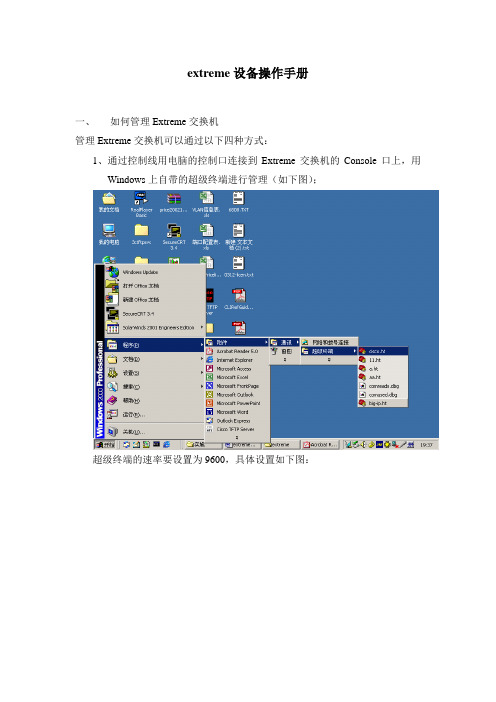
extreme设备操作手册一、如何管理Extreme交换机管理Extreme交换机可以通过以下四种方式:1、通过控制线用电脑的控制口连接到Extreme交换机的Console口上,用Windows上自带的超级终端进行管理(如下图);超级终端的速率要设置为9600,具体设置如下图:2、通过Telnet来管理Extreme交换机在任何一台与Extreme交换机连通的电脑上通过Telnet Extreme交换机的管理IP 地址进行管理(Extreme交换机的管理IP地址见Extreme交换机管理IP地址表)。
3、通过IE浏览器进行管理在任何一台与Extreme交换机连通的电脑上在IE浏览器里输入Extreme交换机的管理IP地址进行管理(Extreme交换机的管理IP地址见Extreme交换机管理IP地址表)。
4、通过网管软件进行管理在安装了Extreme网管软件的PC上进行管理。
二、用户的设置及修改Extreme默认有两个用户,一个为admin(密码为空),具有对交换机进行修改配置的权限,一个为user(密码为空),只具有查看交换机配置的权限。
注:现在所有交换机的用户名密码均为空1、增加用户create account [admin | user] <username> <password>admin表示增加的用户具有admin的权限,user表示增加的用户为普通用户,只能看配置而没有修改或增加设置的权限2、删除用户delete account <username>3、修改用户config account <username> <password>4、查看用户show account三、端口的设置Extreme交换机默认每个端口均为激活和自适应,一般情况下最好不要对端口的设置进行修改。
1、端口的速率及工作模式的设置config port <portlist> auto off speed <10|100|1000> duplex <half|full>2、端口镜像的设置enable mirroring to port <portlist>config mirroring add vlan <vlan name> port <portlist>3、端口聚合的设置enable sharing <主端口> grouping <portlist>4、激活或关闭端口enable port <portlist>disable port <portlist>四、VLAN的设置Extreme交换机一开始默认VLAN的VLAN名字为default,并且将所有的端口都加入到这个VLAN中,因为一般的端口只能加入到一个VLAN中,建议用户一开始将所有端口从这个VLAN中的所有端口先删除。
Extreme交换机常用命令介绍

Extreme设备常用命令介绍1、show switch可以查看交换机的名字、license、版本及电源、风扇等的工作状态。
2、show iparp查看IP,端口号3、show log查看交换机的动作,什么时间、交换机发生了什么事情(如:设备down了、线路down了等),出现了什么问题,以及出现的问题的等级;什么时间,谁做了什么操作等。
4、clear log清除log文件,log文件要定时查看、定时清除。
5、top查看CPU的利用率。
6、show port 1:5 stats/info/config查看端口的状态、配置等7、config port 7:48 auto off duplex full speed 100强制端口的工作方式(全双工、半双工)及速度(10M、100M)8、show slot查看每个槽的状态,序列号、以及该槽上哪些端口是UP的,哪些端口是DOWN 的。
9、show diagnostics slot [槽号]对每个槽(对应的接口卡)的硬件进行测试,该命令一般不要用,除非某一模块的硬件发生问题时方可用该诊断工具,因为该命令会引起一段时间的通信终断。
10、show iproute查看所有路由表11、show iproute 172.16.4.0/24查看一条具体的路由12、show vlan简单地看有哪些VLAN,每个VLAN的IP地址13、show vlan detail详细看每个VLAN的具体配置,IP地址、每个VLAN包括的具体端口,哪些端口是UP的,哪些端口是DOWN的,这些端口是否打标记等。
14、show ospf interface看哪些VLAN在OSPF域里面,这些VLAN对应的IP地址、area、cost值等。
15、show ospf neighbor看运行OSPF的该设备的邻居,通过该命令可以看到它的所有邻居。
16、乁show ipconfig看IP的配置信息,主要是路由的一些配置信息,以及一些协议的默认值。
- 1、下载文档前请自行甄别文档内容的完整性,平台不提供额外的编辑、内容补充、找答案等附加服务。
- 2、"仅部分预览"的文档,不可在线预览部分如存在完整性等问题,可反馈申请退款(可完整预览的文档不适用该条件!)。
- 3、如文档侵犯您的权益,请联系客服反馈,我们会尽快为您处理(人工客服工作时间:9:00-18:30)。
硬件检测.................................... 错误!未定义书签。
设备外观................................ 错误!未定义书签。
设备状态灯.......................... 错误!未定义书签。
检测指令................................ 错误!未定义书签。
软件检测.................................... 错误!未定义书签。
查看ARP解析............................ 错误!未定义书签。
查看IP 转发数据库表....................... 错误!未定义书签。
显示VLAN配置........................... 错误!未定义书签。
配置检测................................ 错误!未定义书签。
端口检测.................................... 错误!未定义书签。
端口利用率检测.......................... 错误!未定义书签。
显示端口配置状态........................ 错误!未定义书签。
查看端口收的错误........................ 错误!未定义书签。
查看端口状态.......................... 错误!未定义书签。
查看端口发错误........................ 错误!未定义书签。
路由检测..................................... 错误!未定义书签。
查看当前路由表项........................ 错误!未定义书签。
查看OSPF协议状态....................... 错误!未定义书签。
查看RIP协议状态........................ 错误!未定义书签。
查看BGP协议状态........................ 错误!未定义书签。
日志的检测.................................. 错误!未定义书签。
显示LOG内容............................ 错误!未定义书签。
查看LOG内容的成分...................... 错误!未定义书签。
查看LOG的配置.......................... 错误!未定义书签。
2 数据配置........................................ 错误!未定义书签。
IP路由配置................................. 错误!未定义书签。
静态路由................................ 错误!未定义书签。
OSPF路由............................... 错误!未定义书签。
BGP路由................................ 错误!未定义书签。
安全的配置.................................. 错误!未定义书签。
防DOS配置.............................. 错误!未定义书签。
病毒ACL ................................ 错误!未定义书签。
安全访问设置............................ 错误!未定义书签。
EPI_center SNMP设置.................... 错误!未定义书签。
Qos......................................... 错误!未定义书签。
端口配置命令................................ 错误!未定义书签。
配置端口速度............................ 错误!未定义书签。
配置端口状态............................ 错误!未定义书签。
VLAN的配置................................. 错误!未定义书签。
创建VLAN ............................... 错误!未定义书签。
增加或删除VLAN的端口................... 错误!未定义书签。
设置VLAN的IP地址...................... 错误!未定义书签。
设置LOOPBACK ........................... 错误!未定义书签。
硬件操作.................................... 错误!未定义书签。
交换机规格说明.......................... 错误!未定义书签。
交换机硬件板卡更换...................... 错误!未定义书签。
软件操作.................................... 错误!未定义书签。
软件升级操作............................ 错误!未定义书签。
保存并上/下传交换机的配置............... 错误!未定义书签。
SNMP的设置............................. 错误!未定义书签。
Telnet/SSH配置......................... 错误!未定义书签。
交换机口令设置.......................... 错误!未定义书签。
创建一个账号............................ 错误!未定义书签。
Syslog设置............................. 错误!未定义书签。
启动许可证.............................. 错误!未定义书签。
设置系统的名称.......................... 错误!未定义书签。
4 故障诊断和处理.................................. 错误!未定义书签。
硬件故障诊断和处理.......................... 错误!未定义书签。
诊断命令................................ 错误!未定义书签。
故障处理................................ 错误!未定义书签。
CPU利用率查看.......................... 错误!未定义书签。
调整端口的链路探测灵敏度................ 错误!未定义书签。
软件诊断处理................................ 错误!未定义书签。
端口镜像................................ 错误!未定义书签。
CPU防止DOS攻击的保护.................. 错误!未定义书签。
查看交换机的报文的进程和处理............ 错误!未定义书签。
1日常检测1.1硬件检测1.1.1设备外观1.1.1.1Summit48i (固定48个10/00TX 端口 2 个GBIC插槽)1.1.1.2Alpine 3804 (1个处理引擎槽4个I/O插槽)1.1.1.3Alpine 3808 (1个处理引擎槽8个I/O插槽)1.1.1.4BlackDiamond 6808 (2个处理引擎槽8个I/O插槽)1.1.2设备状态灯通过读取交换机的指示灯的状态可以方便地获得设备的运行状态。
1.1.2.1BlackDiamond 6808的MSM64iMSM64i 上方有四个指示灯,其状态分别代表:1.1.2.2Alpine 的SMMSMM 左方有四个指示灯,其状态分别代表:1.1.2.3Summit LED指示灯1.1.2.4I/O 板每个接口板上均有板卡状态指示灯和端口状态指示灯,其状态分别代表:1.1.3检测指令1.1.3.1CPU检测输入TOP指令,所有平台均可使用。
在上图中,左侧是交换机CPU运行的各项进程,右侧分别是相应进程的当前CPU利用率和近一段时间的最高CPU利用率。
键入“C”可以将最高CPU利用率清零。
TBGTask是交换机的后台进程,相当与Windows的Idle进程,表示交换机的CPU目前的闲置状态,其利用率越高越好。
最经常需要注意的是tNetTask,它的功能包括CPU 的IP ARP解析,慢速路由的解析,交换机IP FDB表的填充等。
它的利用率越高,说明经由CPU处理/转发的报文越多。
其利用率过高是不理想的,需要检查其过高的原因,并消除其对CPU的影响。
TfdbSyncTask通常将处于Suspend状态,虽然Suspend是不正常状态,但tfdbSyncTask并非表示其有不正常表现,Extreme公司解释该进程的表现属于Cosmetic,即指“装饰性的”,将在将来软件版本中取消该进程的显示。
TOspfTask表示的当然是OSPF运行所占用的CPU利用率。
如果它过高,表明网络中可能出现过较大的路由波动。
TConsole / tPty 表示的是管理员从Console或Telnet登录交换机所进行的操作占用的CPU资源。
如果管理员做大量负责的输入/输出操作,如show ipfdb / showtech-support等,该进程可能会升高。
1.1.3.2交换机内存检测输入指令show memory 所有平台均可使用。
输出信息包括系统DRAM的总数•当前被系统和用户使用的内存•累积被系统和用户使用的内存.•软件包内存统计包括包的类型和一分配和未分配的内存•内存利用率统计1.1.3.3交换机整体信息检测show switch显示交换机主要部件的当前状态,包括 License 类型,系统软件和配置文件版本,MSM 的主备情况,电源状态等,是排查系统故障,或要求 RMA 时必须使用的命令。
SAMPLEsysName: BD6808-R-CDsysLocation:sysContact, +1 888 257 3000System MAC: 00:01:30:F9:DC:00License: Full L3 *** 安装的许可证类型 ***System Mode: EtherType is 8100 (Hex). CPU Tx-Priority=HighRecovery Mode: noneDiagnostics Mode: Fast PostG1 Modules: enabled (enabled after reboot)Backplane Ls: port-basedRandom Early Drop Probability: 0DLCS: disabledSystem health check: enabled *** 系统内部硬件监测功能是否启用 ***System health check alarm level: logSystem watchdog: enabled *** 系统内部软件监测功能是否启用 ***Current time: Tue Feb 5 21:28:46 2002 *** 当其系统时间 ***Timezone: [Auto DST Enabled] GMT Offset: 0 minutes, DST is not in effct.Boot time:Sun Jan 27 23:45:06 2002 *** 最后一次系统启动时间 ***Next reboot: None scheduledTimed upload: None scheduledTimed download: None scheduledTemperature: Normal. All fans are operational.*** 当前机箱内温度状态和风扇单元当前工作状态 *** Power Supply: PSU-A OK @ DC48V PSU-B OK @ DC48V*** 电源系统当前工作状态 *** MSM: MSM-A is MASTER. MSM-B is SLAVE.*** MSM 的主备状态 ***Software image selected:primary*** 指定的重起所用的系统文件 ***Software image booted:primary*** 实际重起使用的系统文件 ***Primary software version: in MSM-A in MSM-B*** 主用系统文件版本 ***Secondary software version: in MSM-A in MSM-B*** 备用系统文件版本 ***Configuration selected:primary*** 指定的重起所用的配置文件 ***Configuration booted:primary*** 实际重起使用的配置文件 ***Primary configuration:8544 bytes saved on Tue Dec 25 19:32:08 2001Primary configuration: Created by EW Version: Build 11 [30]*** 主用配置文件最后修改时间和所用的系统文件版本,以及文件大小 *** Secondary configuration:8820 bytes saved on Wed Dec 5 22:30:00 2001Secondary configuration: Created by EW Version: Build 11 [30]*** 备用配置文件最后修改时间和所用的系统文件版本,以及文件大小 ***1.1.3.4板卡序列号和版本的检测show version显示当前交换机各个板卡系列号,当前使用的系统软件和自举程序的版本,是查询系统状态,或要求 RMA 时必须使用的命令。
